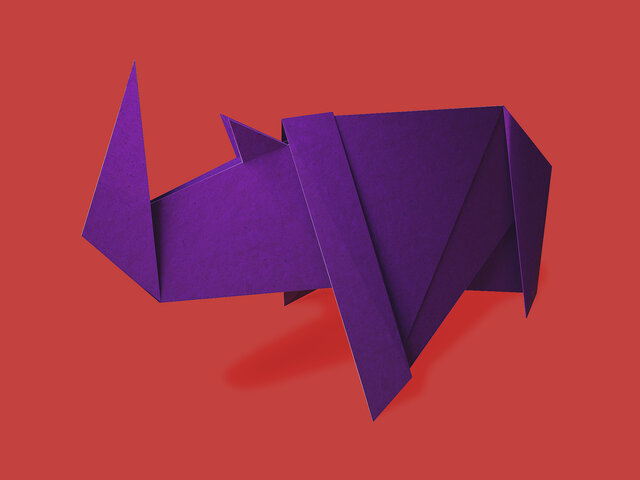Darum geht‘s
- Wir stellen Ihnen die Menüpunkte der Seitenleiste vor und was Sie damit machen können
- Mit dieser Einführung sind Sie besten gewappnet für den Start mit Ihrem Helpdesk
- Lernen Sie, wie Zammad Multitasking ermöglicht
Willkommen lieber Agent, in Ihrem smarten Helpdesk! Hier stellen wir Ihnen die wichtigsten Menüpunkte vor, die Sie durch den Arbeitstag im Support begleiten – und mit denen Sie sich zu Beginn einmal vertraut machen sollten. Schauen Sie sich in Ruhe um! Dann können Sie alles aus Zammad herausholen.
Oder Sie lassen sich und Ihrem Team gleich von uns bei einem persönlichen Workshop die wichtigsten Elemente und Workflows erklären (mit vielen Tipps und Tricks, die Sie sofort durchstarten lassen). Werfen Sie einfach einen Blick in unsere Service-Leistungen.
Dashboard: Hier startet die Zammad Bedienung
Beim Aufruf begrüßt Sie das Ticketing-System immer mit den wichtigsten Kennzahlen, die dabei helfen den Überblick über den Stand der Ihnen und Ihrem Team zugewiesenen Tickets zu behalten. Dazu zählen die:
-Ersten Schritte im Umgang mit Zammad, um sich schnell zurecht zu finden
- Zeit, die Kunden im Durchschnitt auf eine Reaktion warten mussten
- Stimmung und Anzahl von Tickets mit hoher Eskalationsstufe
- Kanal-Verteilung anhand aller Quellen von eingehenden Anfragen
- Menge an Ihnen zugewiesenen Tickets im Vergleich zum gesamten Unternehmen
- Menge an Tickets, die in den letzten 24 Stunden von Ihnen bearbeitet oder wieder geöffnet wurden
- Aktivitäten anderer Agenten in Ihrem Team
Mit Hilfe des Dashboards sehen Sie also auf einen Blick, wie es um Ihre Produktivität bestellt ist und wo Sie sich im Unternehmensdurchschnitt einsortieren. Das ist besonders nützlich, um Belastungsspitzen frühzeitig erkennen und untereinander abfedern zu können.
Weiterlesen in der Dokumentation
Overview: Ihre Ticket-Übersicht als Herzstück
Für den Support gibt es keinen wichtigeren Menüpunkt, als die Übersicht. Denn dort tummeln sich all die Nachrichten und Anfragen, die Ihnen zugewiesen wurden und die auf Bearbeitung durch Sie warten. Genau darin steckt übrigens die kanalübergreifende Power von Zammad! Nichts geht mehr verloren.
Filtern Sie in der Übersicht, was es gerade wichtiges zu tun gibt (zum Beispiel mit Hilfe von Prioritäten oder Status) und tauchen Sie tiefer ein in angehangene Notizen, mit denen keine Details aus vorangegangen Konversationen verloren gehen (egal, wer diese mal geführt hat).
Weiterlesen in der Dokumentation
Knowledge Base: Ihr Wissensspeicher zum Auffüllen
Bei der Einrichtung von Zammad kann der Administrator entscheiden, ob er das nützliche Feature einer Wissensdatenbank aktiviert. Diese kann im Laufe der Zeit um all die Prozessbeschreibungen, Anleitungen, Vorlagen und Insights anwachsen, auf die Sie und Ihr Team immer wieder zugreifen müssen.
Wir empfehlen die Knowledge Base als Tool zur Selbsthilfe mit einem öffentlichen Bereich für Kunden und einem internen Bereich für Ihre Organisation zu pflegen. Bieten Sie darin zeitlose Hilfestellung, die in 80% aller Fälle schon Antworten bereithält. Und wenn ein neuer Case hinzu kommt, dann übernehmen Sie diesen einfach in Ihrer KB.
Weiterlesen in der Dokumentation
Customer Chat: Echtzeit-Kommunikation mit Kunden
Haben Sie gewusst, dass in Zammad nicht nur E-Mails, Formulare, soziale Netzwerke und sogar Telefongespräche (siehe Kapitel „Phone“) zusammenlaufen können, sondern auch Live-Chats? Binden Sie ein solches Tool in Ihre Website ein und stellen sich auf anwesend, informiert Sie das System mit einem Ton, dass genau jetzt eine neue Nachricht eingegangen ist.
Egal wo Sie sich dann befinden – z.B. bei der Beantwortung eines anderes Tickets – dank Navigationsleiste behalten Sie immer auch den Überblick über laufende Chats und können dort direkt reinklicken (denn die Erwartungshaltung von Echtzeit-Support ist es natürlich auch sofort jemanden aus dem Team zu erreichen). Und sind Sie mal nicht am Platz, erscheinen Chat-Nachrichten wie ganz normale Nachrichten in der Übersicht.
Ihr zuvor bearbeitetes Ticket geht beim Chatten übrigens nicht verloren, sondern verschiebt sich einfach in der Tableiste der geöffneten Tickets um eine Position nach unten (siehe Kapitel „Tableiste“). Damit ist es ein Kinderspiel zwischen verschiedenen Anfragen zu wechseln, während man seinerseits auf Antworten wartet.
Weiterlesen in der Dokumentation
Phone: Ihr Anrufprotokoll
Auch dieser Menüpunkt der Bedienung von Zammad ist optional und kann von Ihrem Admin hinzugefügt werden. Wenn Sie über eine digitale Telefonanlage verfügen (alle Infos dazu lesen Sie hier), erscheint im Menüpunkt „Phone“ Ihr Anrufprotokoll mit allen ein- und ausgehenden Telefonaten. Inklusive Hinweis, wer gerade anruft!
Ist die Rufnummern Ihres Gesprächspartners nämlich im System bekannt, lesen Sie in der Seitenleiste direkt dessen Name. Mit einem Klick können Sie das bestehende Kundenprofil aufrufen, neue Notizen hinzufügen und ältere Konversationen einsehen. Somit geht Ihnen kein Zwischenschritt auf der Support-Journey mehr verloren.
Weiterlesen in der Dokumentation
Tableiste: Alle ihre zuletzt geöffneten Vorgänge
Ob geöffnete Tickets, Benutzer- und Unternehmensprofile oder Sucheingaben – in Ihrer Tableiste verweilen Sie auf Wunsch alle als Direktlinks, zwischen denen Sie mit einem Klick hin und her springen können.
Mittels angezeigter Farbcodes von gelb (für neu / offen) über schwarz (für vertagt) bis rot (benötigt dringend Aufmerksamkeit) sehen Sie sofort den Status von zugewiesenen Tickets. Markieren Sie eine Anfrage als „geschlossen“, verschwindet diese auch automatisch aus Ihrer Seitenleiste.
Weiterlesen in der Dokumentation
Und das war noch nicht alles!
Ganz unten finden Sie noch Navigationelemente, um in Ihr Profil zu wechseln, Reportings oder den Admin-Bereich zu öffnen oder um selbst ein neues Ticket zu erstellen.
Hinzu kommen noch jede Menge weiterer, cooler Features, mit denen Sie Zammad im Support-Alltag noch effizienter und produktiver macht. Hier haben wir im Blog schon einmal unsere liebsten Power-Features gesammelt und vorgestellt.
Ein kleines aber feines Highlight möchten wir Ihnen aber direkt noch zur Navigationsleiste mitgeben. Achten Sie mal darauf, wenn Farbpunkte von Tickets anfangen zu pulsieren. Das ist ein Zeichen, dass es darin eine neue Aktion gab, seit Sie das letzte Mal in dem Tab aktiv gewesen sind.
Zusammenfassung
Sie sehen: Zammad behält fortlaufend alle ein- und ausgehenden Nachrichten im Blick und hilft Ihnen in jeder Situation dabei den Überblick zu behalten. Eine zentrale Rolle nimmt dabei die Seitenleiste ein, die Ihnen Schnelleinstiege in die wichtigsten Arbeitsbereich des Helpdesks bereithält.